0.引言
因科研等多场景需要进行绘图处理,笔者对SPSS进行了学习,本文通过《SPSS统计分析从入门到精通》及其配套素材结合网上相关资料进行学习笔记总结,本文对判别分析进行阐述。
1.一般判别分析
(1)准备数据
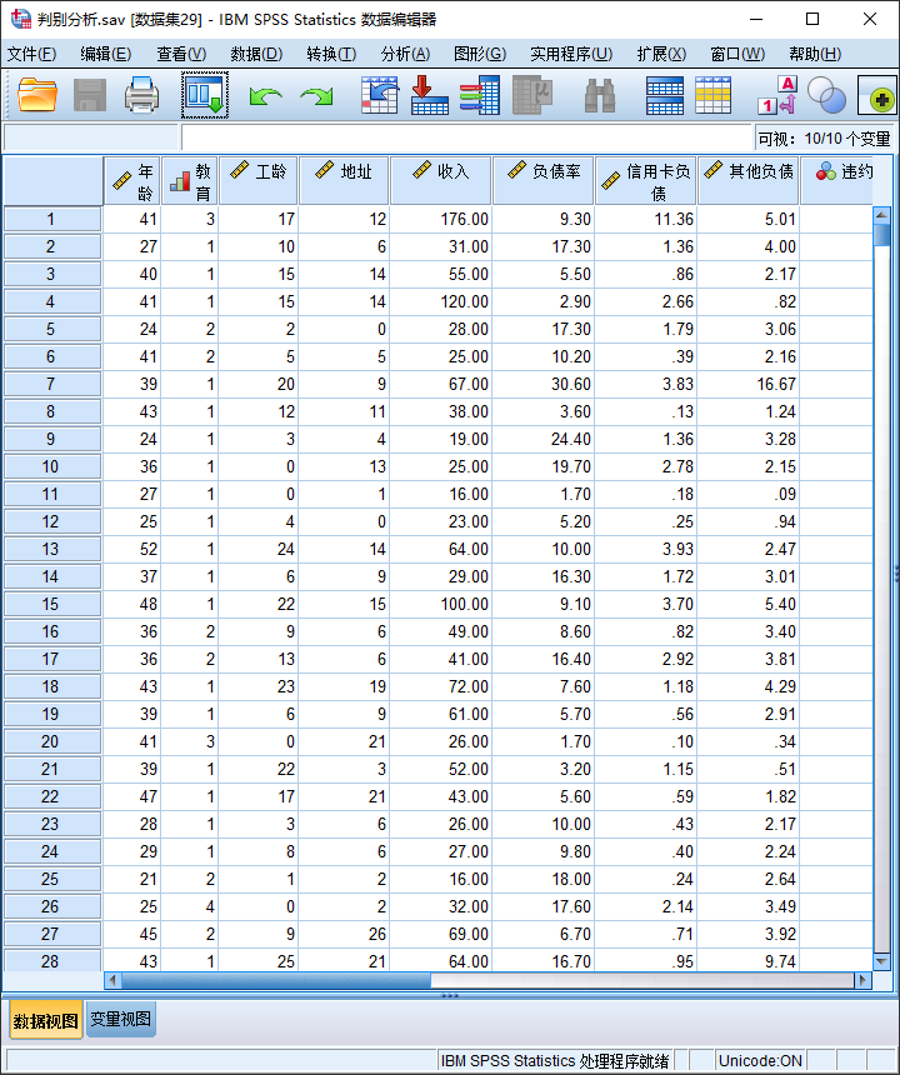
(2)操作步骤
①在菜单栏中选择“分析|分类|判别式”;
②从源变量列表框中选择“年龄”“教育”“工龄”“地址”“收入”“负债率”“信用卡负债”和“其他负债”变量,将其置入“自变量”列表框中,将“违约”变量置入“分组变量“列表框中;
③单击“定义范围”,输入违约变量的取值范围0~1,单击”继续“;
④单击“统计”,选中“平均值”,单击“继续”;
⑤单击“分类”,选中”领域图“,单击“继续”;
⑥单击“保存”,选中“预测组成员”,单击“继续”;
⑦单击“确定”,执行判别式分析。
(3)操作结果
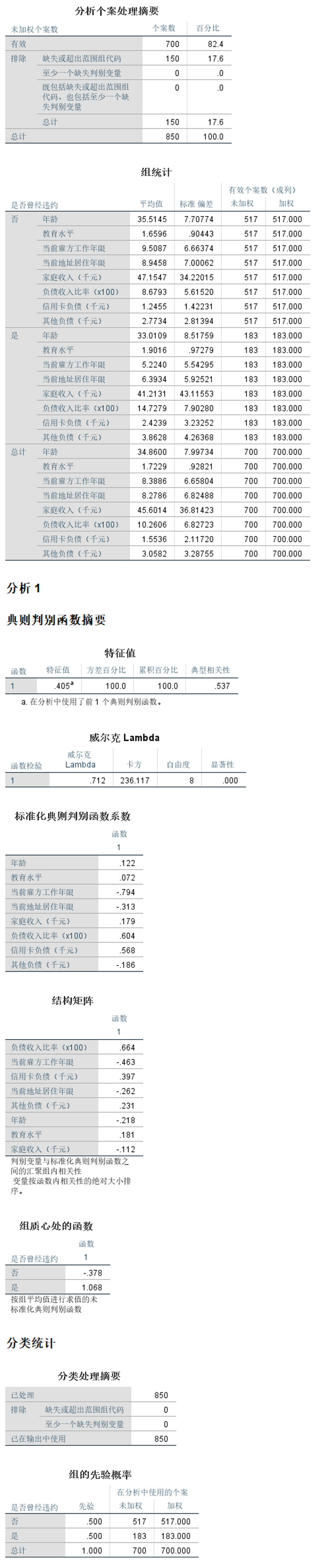
2.逐步判别分析
(1)准备数据
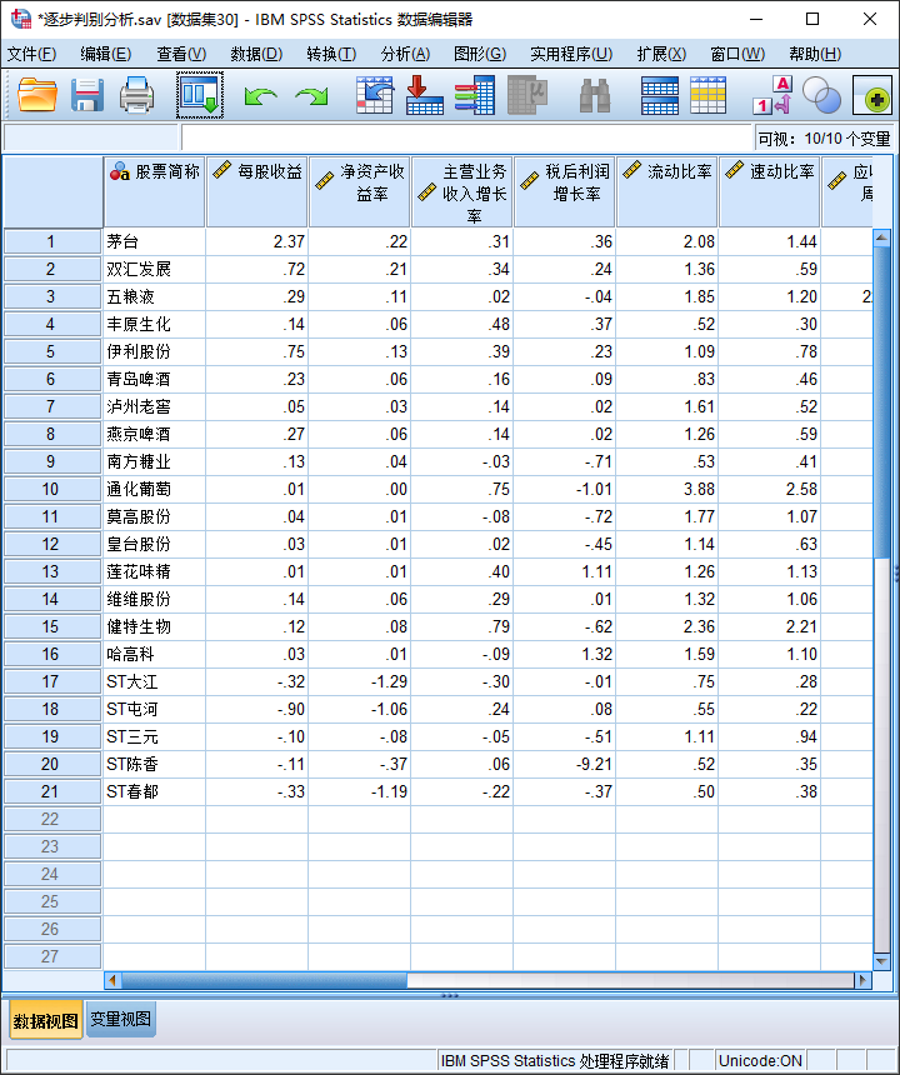
(2)操作步骤
①在菜单栏中选择“分析|分类|判别式”;
②从源变量列表框中选择“每股收益”“净资产收益率”“主营业务收入增长率”“税后利润增长率”“流动比率”“速动比率”和“应收账款周转率”变量,将其置入“自变量”列表框中,将“类别”变量置入“分组变量”列表框中;
③选中“使用步进法”;
④单击“定义范围”,输入类别变量的取值范围1~3,单击“继续”;
⑤单击“保存”,选中“预测组成员”,单击“继续”;
⑥单击“确定”,执行判别分析。
(3)操作结果
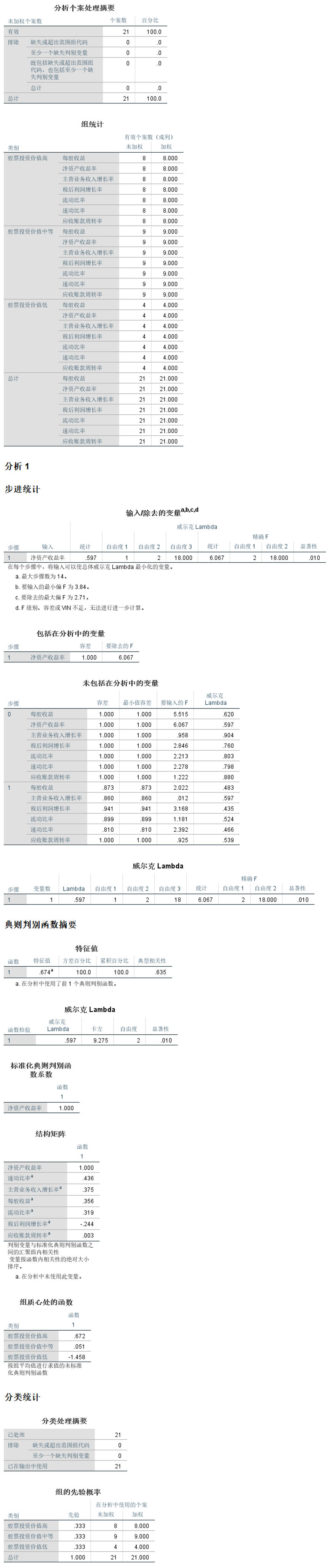
3.决策树分析
(1)准备数据
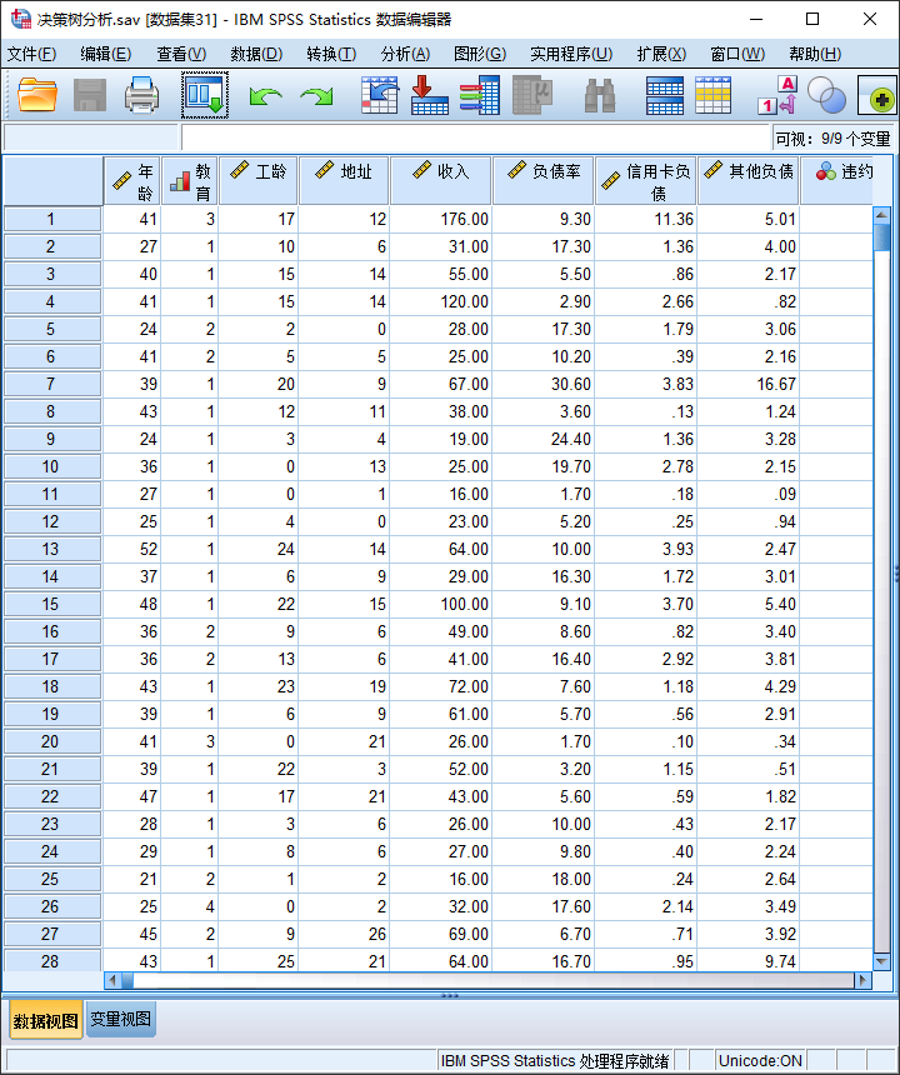
(2)操作步骤
①在菜单栏中选择“分析|分类|树”;
②从源变量列表框中选择“年龄”“教育”“工龄”“地址”“收入”“负债率”“信用卡负债”和“其他负债”变量,将其置入“自变量”列表中,将“违约”变量置入“因变量”;
③单击“类别”,选中类别“是”,单击“继续”;
④在“生成法”下拉列表框中选择CHAID算法;
⑤单击“选项”,选中“定制”,在“否”行与“是”列交叉单元格中输入0.8,单击“继续”;
⑥单击“确定”,执行树分析。
(3)操作结果
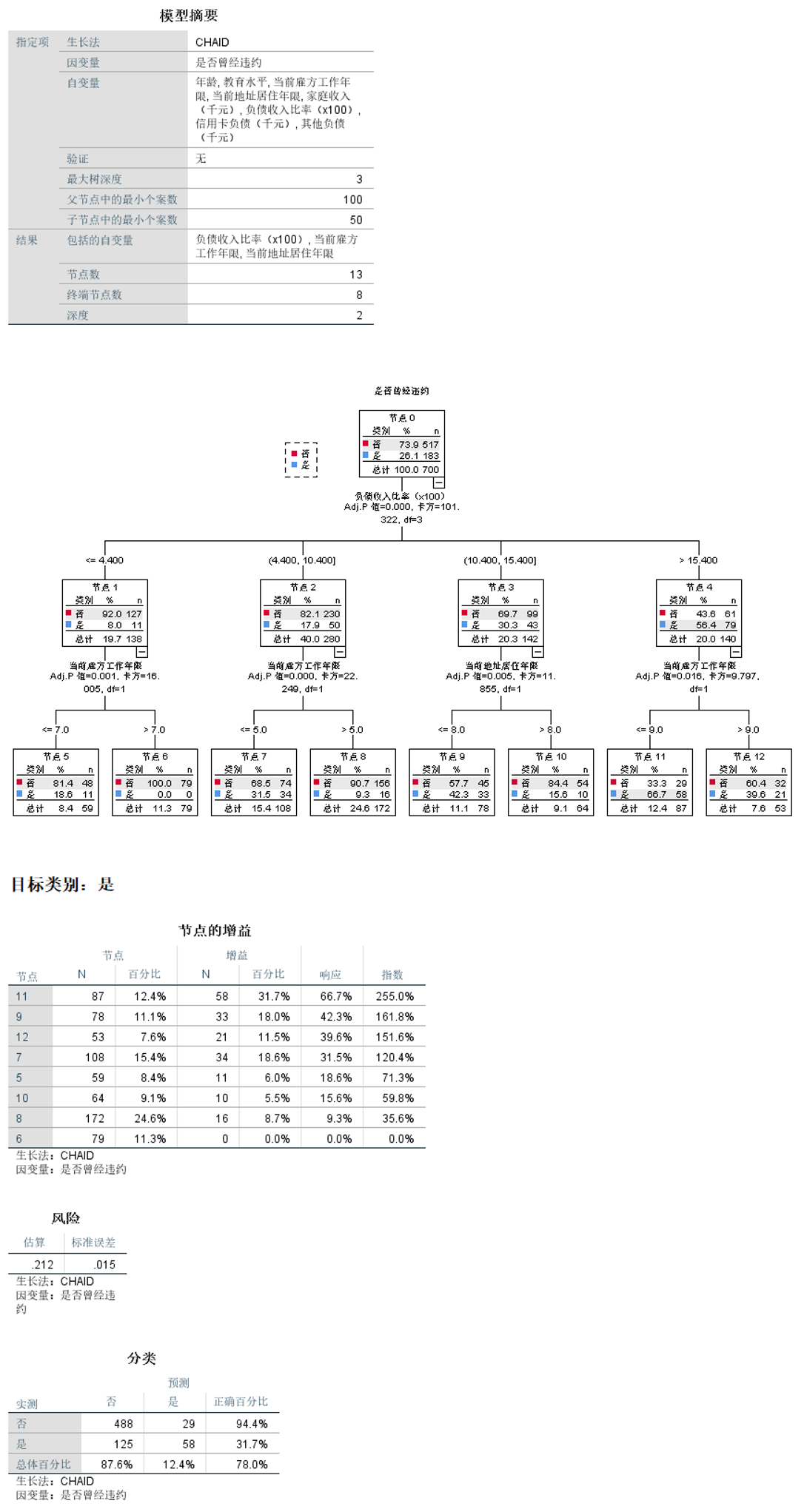
参考资料:
[1] 克丁克丁. 如何使用SPSS进行一般判别分析; 2021-04-29 [accessed 2023-05-04].
[2] Ihard. SPSS 判别分析; 2019-09-09 [accessed 2023-05-04].
[3] IBM SPSS. SPSS决策树分析使用教程; 2021-11-11 [accessed 2023-05-04].